आईओएस 5 स्थापित करने के बाद आईफोन या आईपैड धीमा चल रहा है? स्पीड को ठीक करने का तरीका यहां दिया गया है
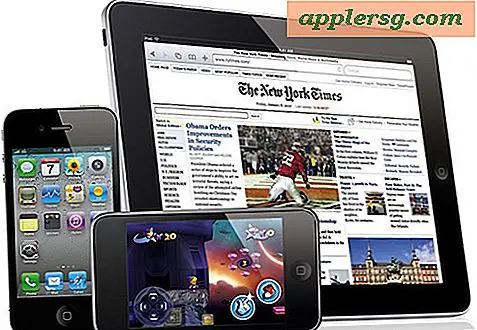
यदि आपका आईपैड या आईफोन 5 आईओएस को अपडेट करने के बाद धीमा चल रहा है, तो आप अकेले नहीं हैं, क्योंकि कई अपडेटों ने अपने डिवाइस को सुस्त महसूस किया है, पंजीकरण के लिए अधिक समय लेते हुए टैप, स्वाइप के बीच स्टालों, और प्रदर्शन में केवल एक सामान्य ध्यान देने योग्य कमी है। ऐसा लगता है कि यह सभी आईओएस डिवाइस भी प्रभावित करता है, यह इंगित करता है कि यह एक हार्डवेयर समस्या नहीं बल्कि एक सॉफ्टवेयर है।
ऐसे दो समाधान हैं जो अपेक्षाकृत सरल दोनों हैं, सर्वोत्तम परिणामों के लिए आपको दोनों को करने की आवश्यकता है:
- आईओएस 5.0.1 में अपडेट करें - यदि आपने पहले से ऐसा नहीं किया है, तो इसे मैन्युअल रूप से या ओटीए के माध्यम से करें
- बैक अप लें और आईओएस 5.0.1 में अपडेट करने के बाद आईपैड या आईफोन को पुनर्स्थापित करें - ऐसा करें अगर आप पहले से ही 5.0.1 चला रहे हैं और यह धीमा लगता है, यह काम करता है, हम आपको नीचे की प्रक्रिया के माध्यम से चलते हैं
आईओएस 5.0.1 अपडेट प्रदर्शन में एक फर्क पड़ता है क्योंकि बैकग्राउंड बैटरी (स्थान सेवाएं?) में लगातार जो कुछ भी चल रहा था, संभवतः डिवाइस को धीमी गति से चलने का कारण बन रहा था। यह कुछ बैटरी युक्तियों के साथ आंशिक रूप से हल किया गया था जिसमें कई सुविधाओं को बंद करना शामिल था, लेकिन 5.0.1 अपडेट अधिकांश उपयोगकर्ताओं के लिए मदद करता है और इस प्रकार अत्यधिक अनुशंसा की जाती है। हालांकि अद्यतन स्थापित करने के बाद भी, कुछ उपयोगकर्ता आलसी व्यवहार की रिपोर्ट करते हैं और उस स्थिति में आप बैकअप और पुनर्स्थापित करना चाहते हैं।
स्पीड इश्यू को हल करने के लिए आईओएस डिवाइस को बहाल करना
यह कितना समय लगता है कि आईफोन या आईपैड पर कितना मीडिया है और बैकअप कितने बड़े हैं:
- आईपैड, आईफोन, आईपॉड को कंप्यूटर से कनेक्ट करें और आईट्यून्स खोलें
- डिवाइस पर राइट-क्लिक करें और "बैक अप" चुनें और प्रक्रिया को समाप्त करने दें, इसमें कुछ समय लग सकता है
- जब बैकअप समाप्त हो जाता है, तो "पुनर्स्थापित करें" पर क्लिक करें (आप यहां से बैक अप लेने का भी चयन कर सकते हैं) और डिवाइस को साफ करने दें
- एक बार आईओएस डिवाइस पूरी तरह से बहाल हो जाने के बाद और इसकी मूल स्थिति में, आईट्यून्स पर वापस जाएं और डिवाइस नाम पर फिर से राइट-क्लिक करें, इस बार "बैकअप से पुनर्स्थापित करें" का चयन करें - इसमें कुछ समय लग सकता है लेकिन इसे चलाने दें
डिवाइस को नए बनाए गए बैकअप से पुनर्स्थापित करने के बाद, आईओएस के नवीनतम संस्करण को चलाने से पहले यह काफी तेज़ होना चाहिए।
हमने विभिन्न आईओएस उपकरणों पर यह कोशिश की है और ऐसा लगता है कि यह काम करता है, क्या यह आपके लिए काम करता है?












